Importuj, eksportuj kontakty z różnych usług za pomocą poczty Yahoo
Różne / / February 14, 2022
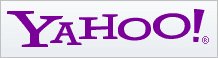
Nikt nie zmienia zbyt często klienta ani usługi poczty e-mail. Ale kiedy ktoś to robi, sprawia, że naprawdę martwi się archiwizacją starych wiadomości i/lub
migracja kontaktów
z jednej usługi do drugiej. Właśnie dlatego większość usług pozwala:
importuj i eksportuj listę kontaktów
, bezpośrednio lub za pośrednictwem pliku.
Poza tym większość z nich oferuje teraz importowanie kontaktów z serwisów społecznościowych, takich jak Facebook, Google + i LinkedIn. Zdecydowanie jest to strategia kupowania większej liczby klientów. A dlaczego nie, zmniejsza to tak wiele wysiłku po stronie klienta.
ostatnio, ja masz adres e-mail w witrynie outlook.com dla siebie. ja również zaimportowano wszystkie kontakty z Facebooka i Google bez żadnych kłopotów. Ale kiedy próbowałem wyeksportować to samo do pliku, zauważyłem, że Microsoft nie zapisuje zaimportowanych danych (z Facebooka i Google) do pliku. poczta Yahoo pozwala na to, więc mając na uwadze dodatkową zaletę, nauczmy się importować i eksportować kontakty za pomocą tego samego.
Kroki importowania kontaktów za pomocą poczty Yahoo
Moje doświadczenia były inne z importowaniem kontaktów z serwisu społecznościowego (próbowałem z Facebookiem) i innego konta e-mail. Przyjrzyjmy się im po kolei.
Krok 1: Zaloguj się na swoje konto Yahoo, otwórz interfejs e-mail i przejdź do Łączność patka.
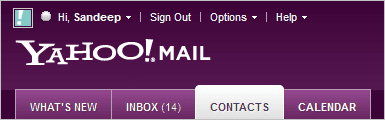
Krok 2: Kliknij dowolny z dwóch przycisków czytania Importuj kontakty.

Krok 3: Wybierz usługę, z której chcesz zaimportować kontakty. Próbowałem z Facebookiem.
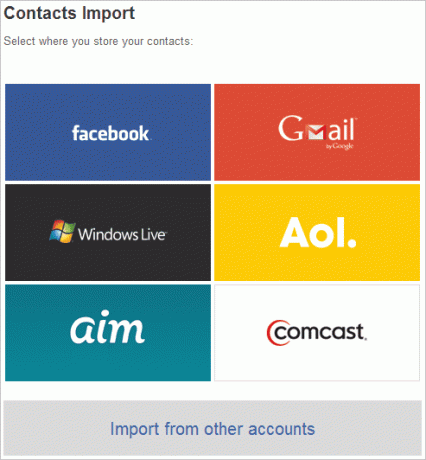
Krok 4: Facebook uruchomił okno z prośbą o zgodę na udostępnianie kontaktów. Tak prawdopodobnie powinno być również w przypadku innych usług. Zostaniesz również poproszony o zalogowanie się, jeśli jeszcze nie jesteś zalogowany.
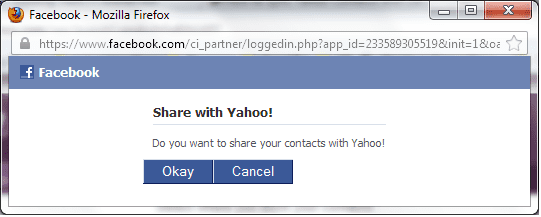
Krok 5: W momencie kliknięcia Dobra, importowanie rozpocznie się i zajmie trochę czasu w zależności od liczby kontaktów. Po zakończeniu otrzymasz powiadomienie.
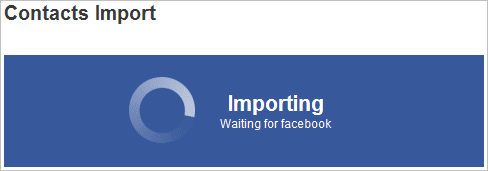
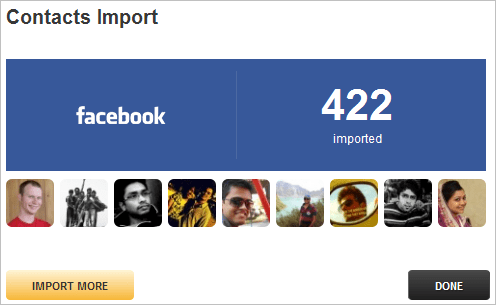
Wróciłem do kroku 2 i spróbowałem podobnej rzeczy z Importuj z innych kont. To z kolei zajęło mi trzy kroki, jak pokazano na poniższych obrazkach. Powinieneś być w stanie łatwo się z nimi dogadać.
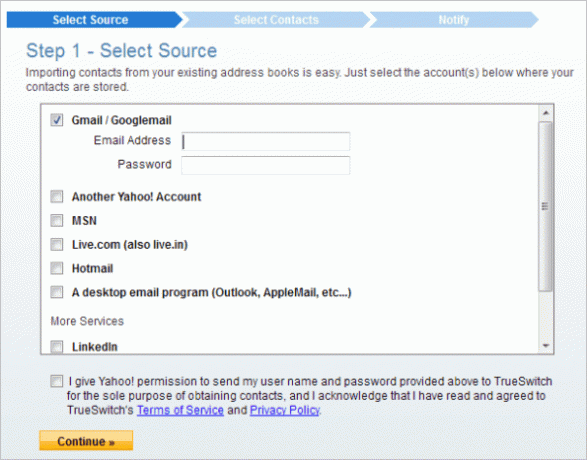
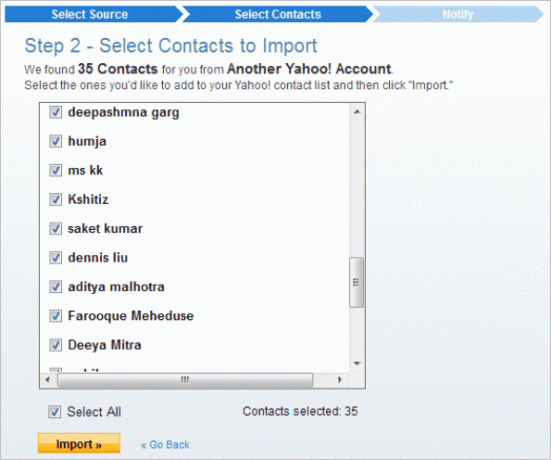
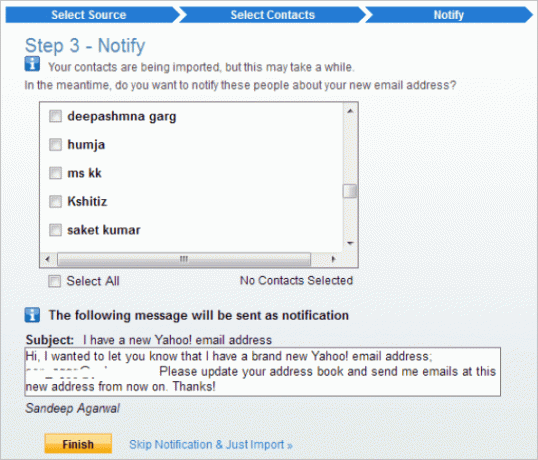
Kroki eksportowania kontaktów za pomocą poczty Yahoo
Wspomnieliśmy o tym podczas dyskusji na temat synchronizacji konta Yahoo z programem Outlook Desktop Client. Dla uproszczenia, oto kroki, które należy wykonać:-
Krok 1: Przejdź do Łączność i kliknij działania przycisk. Kliknij Eksportuj wszystko aby coś się działo.

Krok 2: Na następnej stronie znajdziesz wiele opcji. Wybierz wymagane format eksportu. Wybrałem ten przeciw Microsoft Outlook i dostałem CSV (Wartości oddzielone przecinkami) plik w zamian.

Krok 3: Zostaniesz poproszony o pobranie pliku. Zapisać w wybranym miejscu do wykorzystania w przyszłości.

Wniosek
Przełączanie kont e-mail nie jest już trudnym zadaniem. Wiemy, jak w prosty sposób możemy pozyskiwać kontakty z różnych serwisów. Poza tym jestem pewien, że przewaga Yahoo pozwoli Ci łatwo zabrać swoje kontakty w dowolne miejsce. Co o tym myślisz?
Ostatnia aktualizacja 03.02.2022 r.
Powyższy artykuł może zawierać linki afiliacyjne, które pomagają we wspieraniu Guiding Tech. Nie wpływa to jednak na naszą rzetelność redakcyjną. Treść pozostaje bezstronna i autentyczna.



